L’une des applications les plus connues dans la catégorie sauvegarde est MyBackupPro. L’application est payante sur Android Market mais une version gratuite est aussi disponible pour un essai de trente jours. Une troisième version, gratuite, est destinée aux appareils en mode “Root” (voir notre tuto pour passer en mode Root).
MyBackupPro vous permet de sauvegarder manuellement ou de façon automatique , sur les serveurs de la société ou sur votre carte mémoire, vos applications, SMS, MMS, calendrier, paramètres systèmes, écrans d’accueil, raccourcis, alarmes, dictionnaires, playlists, etc. Android-Zone vous explique comment…
[adsenseyu1]

1/ Télécharger la version souhaitée de MyBackupPro sur le Play Store, grâce aux liens en fin d’article.
2/ Une fois l’application installé, cliquez sur le bouton Backup
Choisissez ensuite données (Datas). Nous allons faire une sauvegarde des données mais il est possible en suivant le même cheminement de sauvegarder vos applications.
Choisissez enfin Local (carte SD) pour sauvegarder le contenu de votre téléphone sur votre carte ou bien “En ligne” pour une sauvegarde sur les serveurs de la société MyBackupPro
3/ Cochez ensuite les cases correspondantes au contenu que vous souhaitez mettre à l’abri: Contacts, Journal des appels, Signets, SMS, MMS, Réglages du système, Ecran d’accueil, Alarmes, Dictionnaire, Calendrier ou Listes de musique. Cliquez ensuite sur OK, puis donnez un nom à votre sauvegarde.
Voilà, votre Smartphone chéri est sauvegardé… si si je vous assure!
De la même manière nous allons vous montrer comment restaurer votre mobile Android avec MyBackupPro. Suivez ce qui suit….
1/ Récupérer l’application MyBackupPro: voir au dessus.
2/ Une fois l’application lancée, cliquez sur le bouton Restore.
Choisissez ensuite données (data)
Choisissez enfin Local (carte SD) pour restaurer le contenu de votre téléphone depuis votre carte.
Le logiciel vous demande ensuite quelle sauvegarde restaurer. Choisissez celle que vous souhaitez !
Voilà c’est tout!
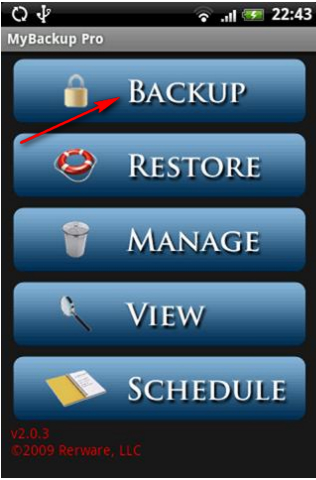
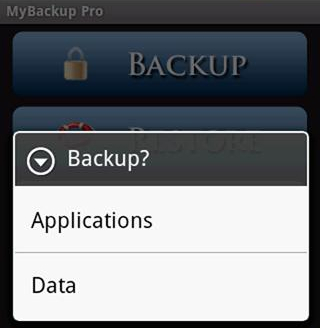
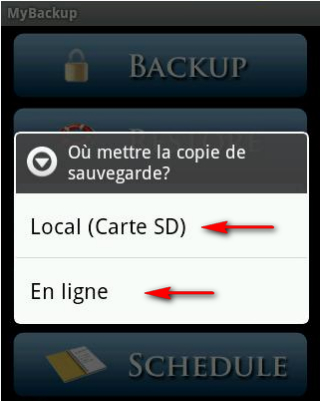
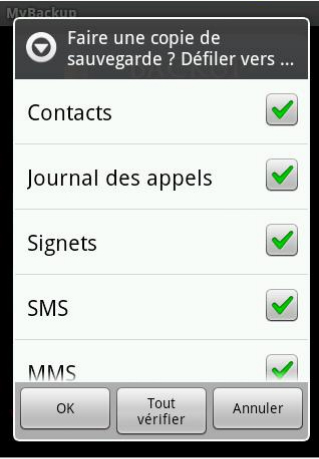
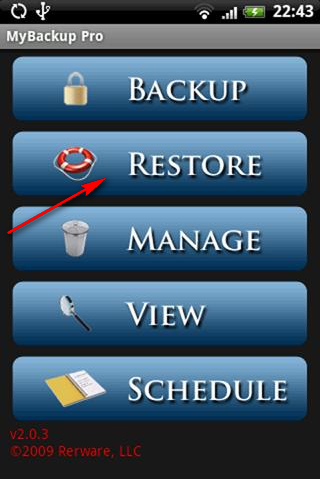
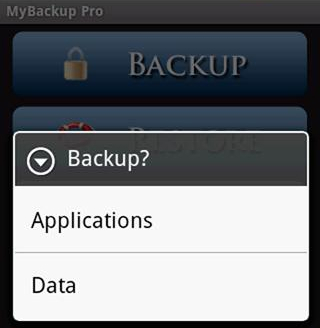
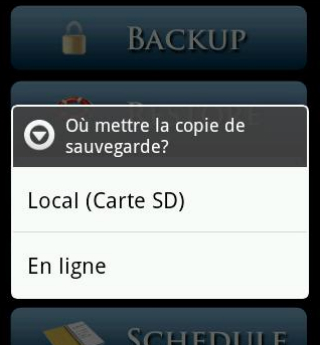
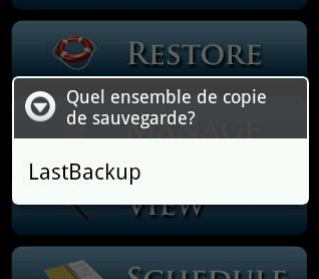



nickel, merci beaucoup 🙂
Ca semble nickel sur le papier, mais je ne trouve pas ma sauvegarde sur la carte SD, sur laquelle il reste 18 Go de place…
Si qqun peut m’expliquer c’est super cool.
Merci
la sauvegarde se trouve dans un répertoire du nom de l’appli normalement
qui ne se trouve pas sur la carte sd (externe)
VRAIMENT SAIS MAGNIFIQUE